Стъклен Текст
Сега ще Ви науча как да направите реалистичен стъклен текст.
Започнете, като отворите нов документ с размери по избор: File>New
Натиснете "D" за да настроите първоначалните цветове (черно и бяло)
След това вземате
Horizontal Type Tool. Избирате желания от вас размер и шрифт на буквите и си напишете текста.

След това изберете
Blending options.
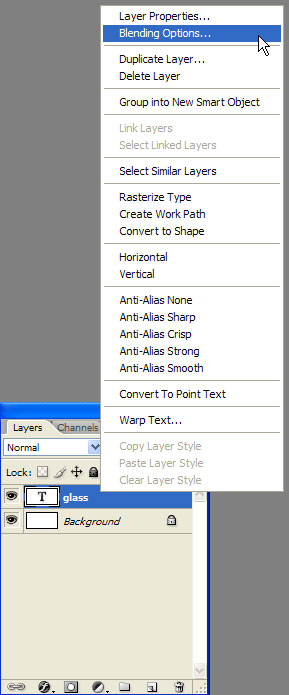
Нагласете следните настройки:
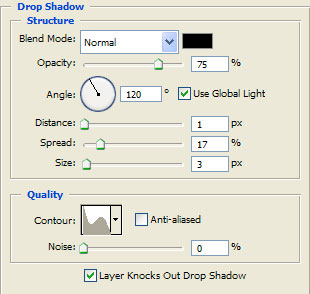 Inner Shadow
Inner Shadow цвят: #24e9f5 .
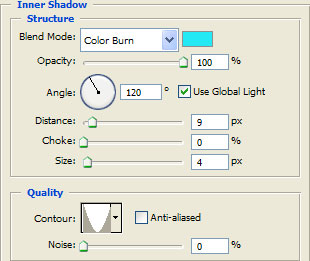 Inner Glow
Inner Glow цвят: #75e0ff .
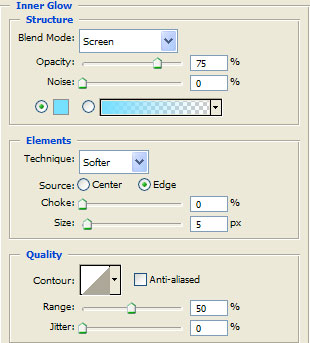
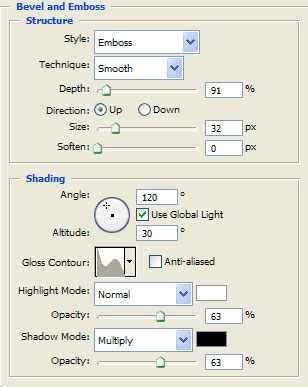
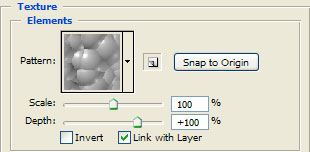 Satin
Satin цвят: # 0084ff .
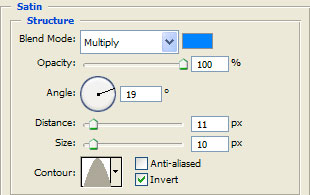 Colour Overlay
Colour Overlay цвят: # b8deff .
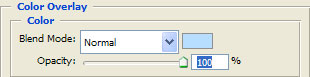
Ето го и крайния резултат:
 Успех!
Успех!